Tempo fa abbiamo pubblicato una guida che descriveva il modo più semplice per installare e configurare OpenVPN utilizzando uno script chiamato openvpn-install . Utilizzando questo script, chiunque, anche i principianti, può implementare una configurazione OpenVPN funzionante in pochi minuti nei sistemi basati su DEB e RPM. L'altro giorno uno dei nostri lettori ha suggerito che esiste ancora un altro script simile chiamato "PiVPN" , che viene utilizzato per configurare OpenVPN in Raspberry Pi. È progettato principalmente per Raspberry Pi, tuttavia funzionerà su Debian e Ubuntu. Attualmente supporta solo Ubuntu 14.04 LTS.
Quanto è sicuro PiVPN?
Prima di passare alla parte di installazione, discutiamo alcune delle sue funzionalità di sicurezza. Anche se l'installazione è così banale, non significa che PiVPN non sia sufficientemente sicuro per essere utilizzato in produzione. Tutto è stato aggiornato immediatamente oltre le impostazioni predefinite per rafforzare la sicurezza del server e del client. Ti dà la possibilità di abilitare gli aggiornamenti automatici che aggiorneranno automaticamente il tuo server con aggiornamenti di sicurezza. Inoltre, la configurazione del server utilizzerà solo il protocollo TLS 1.2 più recente. Sia i dati che i canali di controllo utilizzano algoritmi di crittografia e hash AES e SHA256 aggiornati.
Mi piacerebbe provarlo e vedere come funziona nella mia edizione del server Ubuntu 14.04 LTS. Quindi eccoci qui.
PiVPN - Configurazione e configurazione OpenVPN più semplici
Installa OpenVPN
L'installazione è estremamente semplice. Apri Terminale ed esegui il seguente comando:
curl -L https://install.pivpn.io | bash
Si, è semplice. Dopo alcuni secondi, inserisci la password utente sudo. Il comando precedente scaricherà e installerà l'ultimo OpenVPN insieme a tutte le dipendenze richieste nel tuo sistema. PiVPN ti farà una serie di domande lungo il percorso. Basta andare con le impostazioni predefinite in quanto è appena sufficiente per configurare il server OpenVPN funzionante.
Fare clic su OK per continuare.
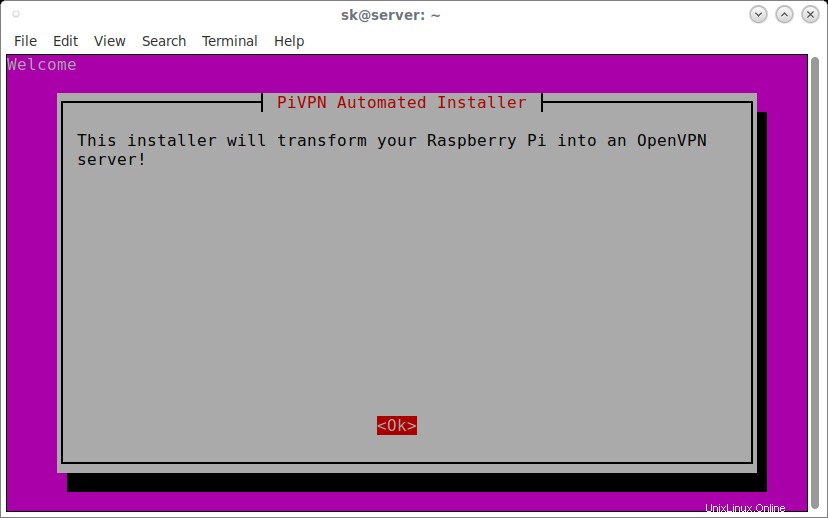
PiVPN ha bisogno di un INDIRIZZO IP STATICO per funzionare correttamente.
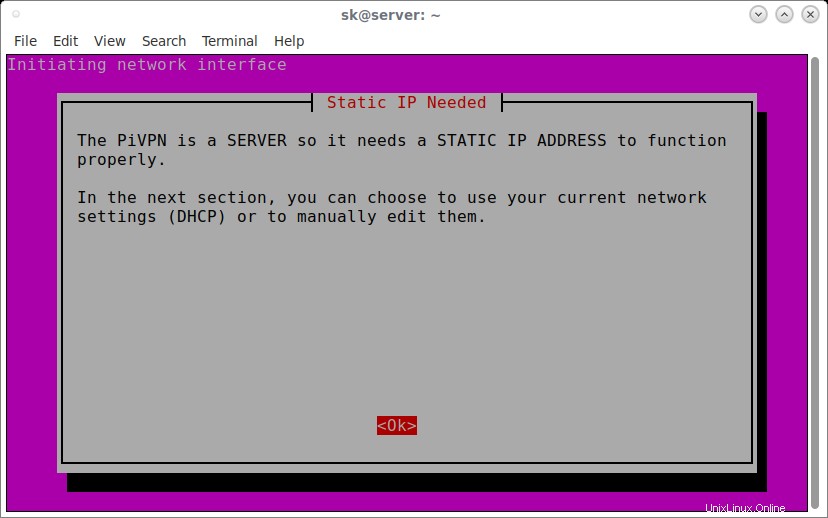
Se hai più di un'interfaccia di rete, scegline una per configurarla.
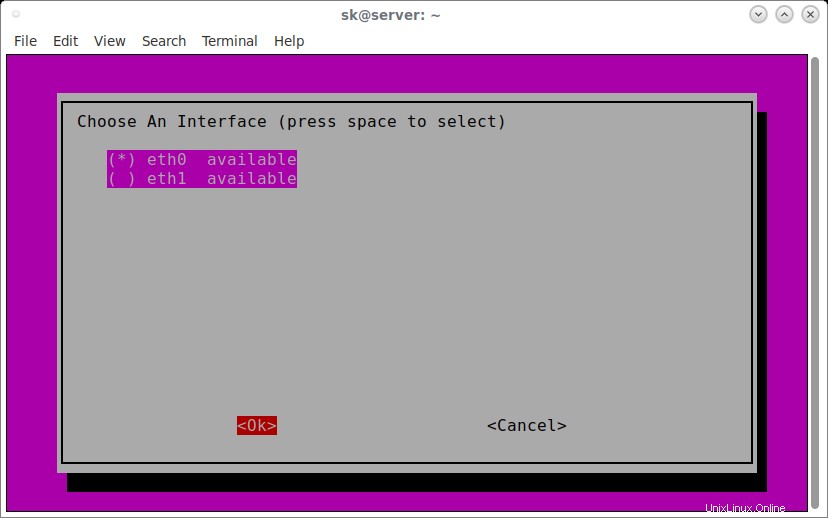
PiVPN non configurerà l'indirizzo IP statico se non stai utilizzando il dispositivo Raspberry Pi. Ai fini di questa guida, utilizzo Ubuntu 14.04, quindi non configura l'IP statico.
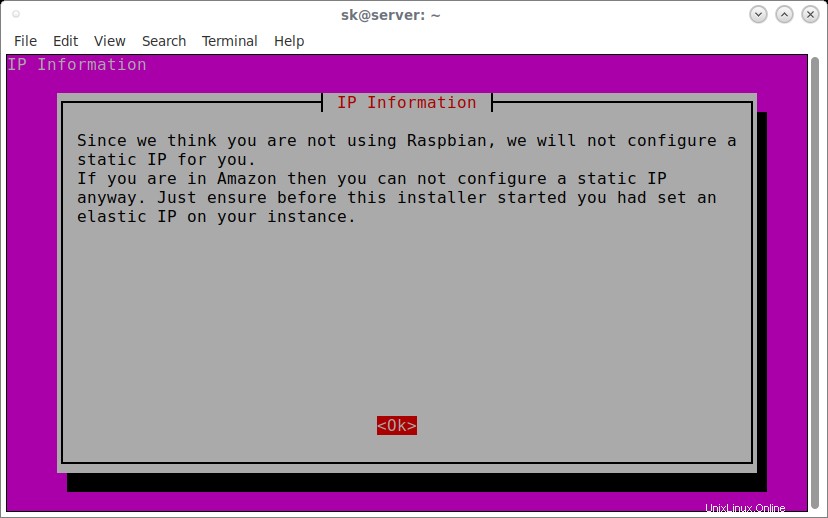
Quindi, scegli un utente locale che manterrà le tue configurazioni ovpn.
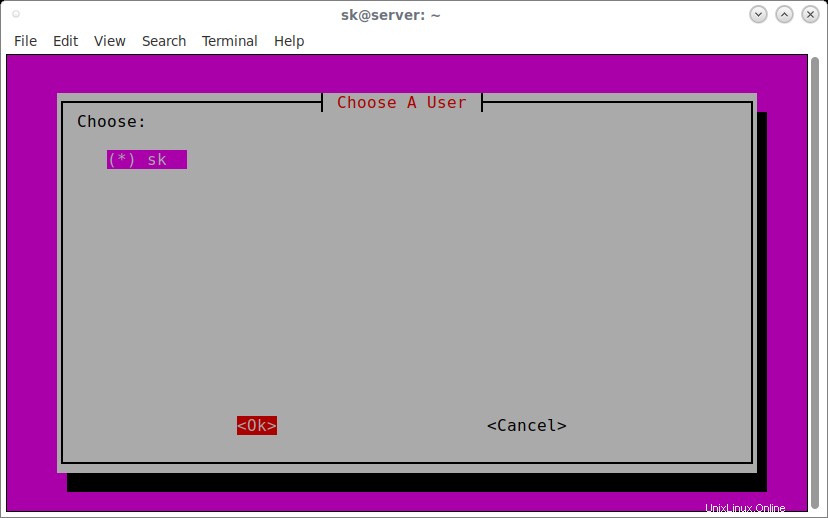
Si consiglia di abilitare gli aggiornamenti automatici per aggiornare automaticamente gli aggiornamenti di sicurezza. Scegli Sì per abilitare gli aggiornamenti automatici.
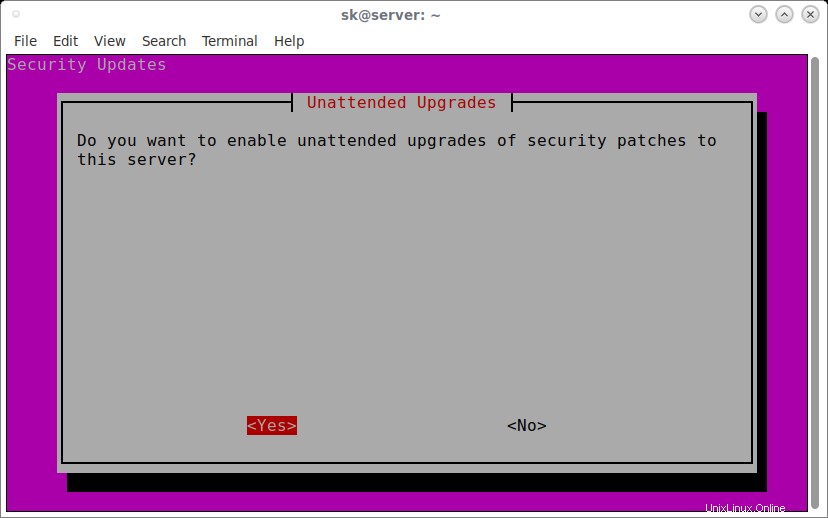
Scegli un protocollo.
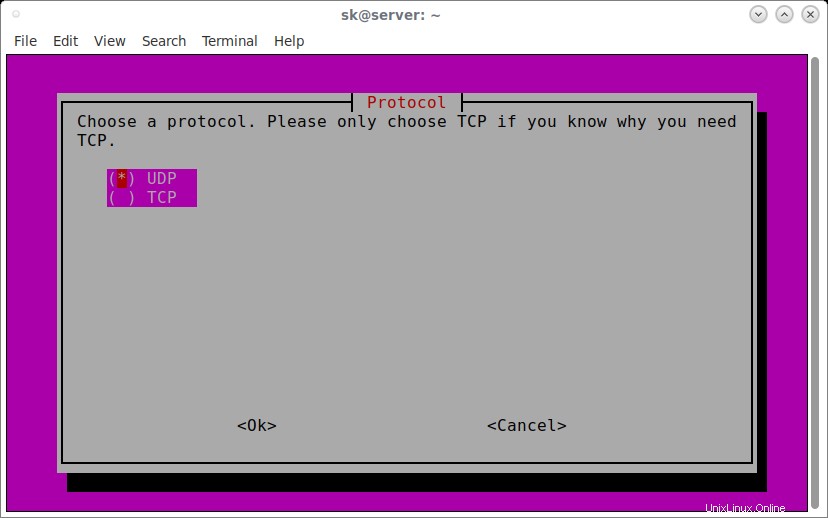
Scegli la porta OpenVPN. Il valore predefinito è sufficiente per la maggior parte dei casi.
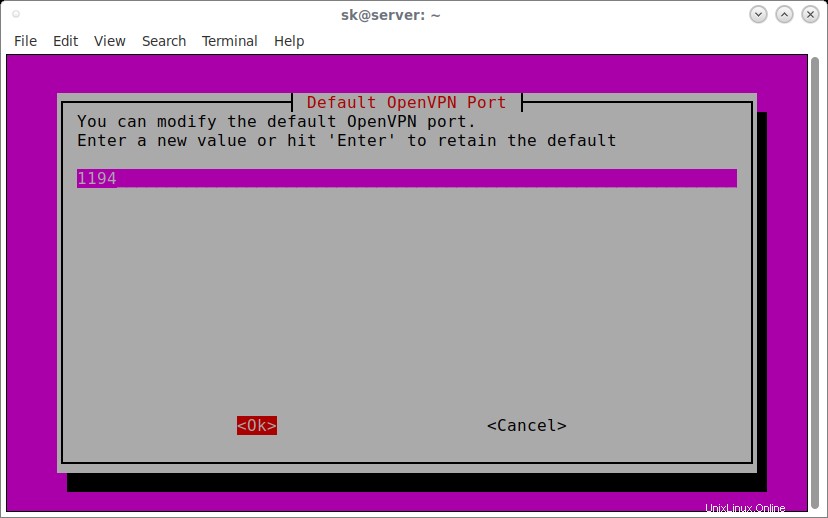
Scegli il livello di crittografia desiderato. Vado con il valore predefinito.
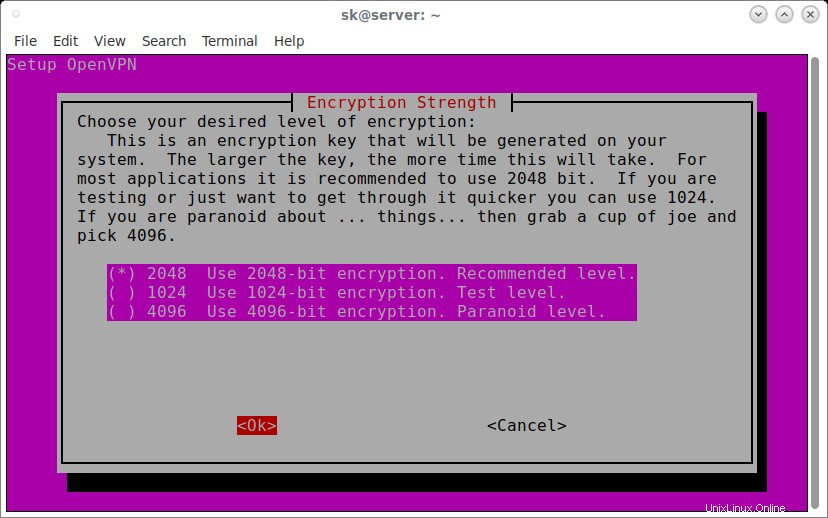
Fai clic su OK per generare la chiave Diffie-Hellman:
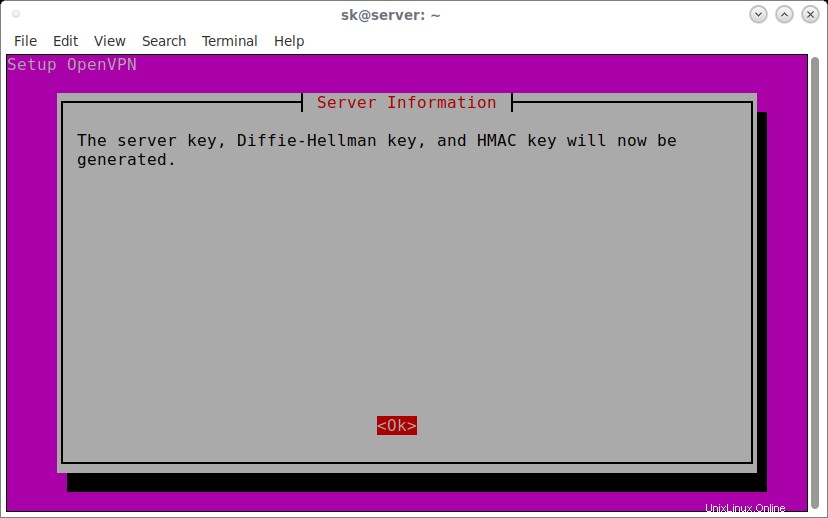
Quindi, scegli se i client utilizzano l'IP pubblico o il nome DNS per connettersi al server.
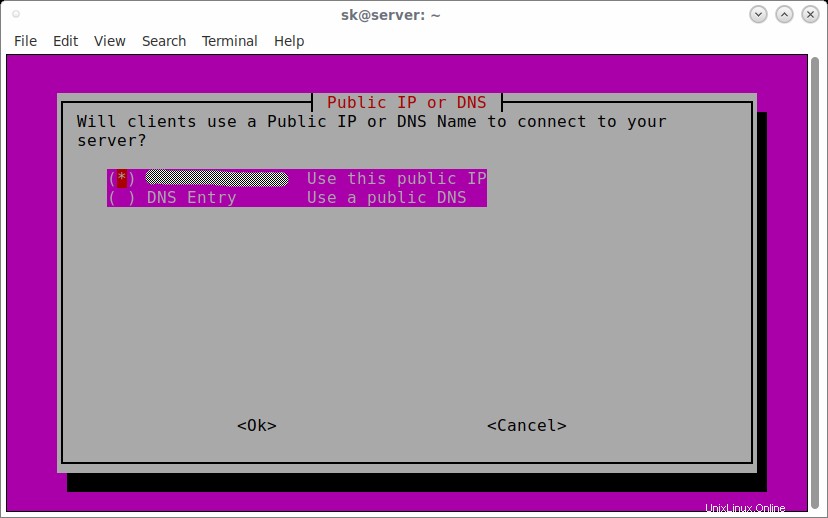
Scegli il provider DNS per i tuoi client VPN. Per usarne uno, seleziona Personalizzato.
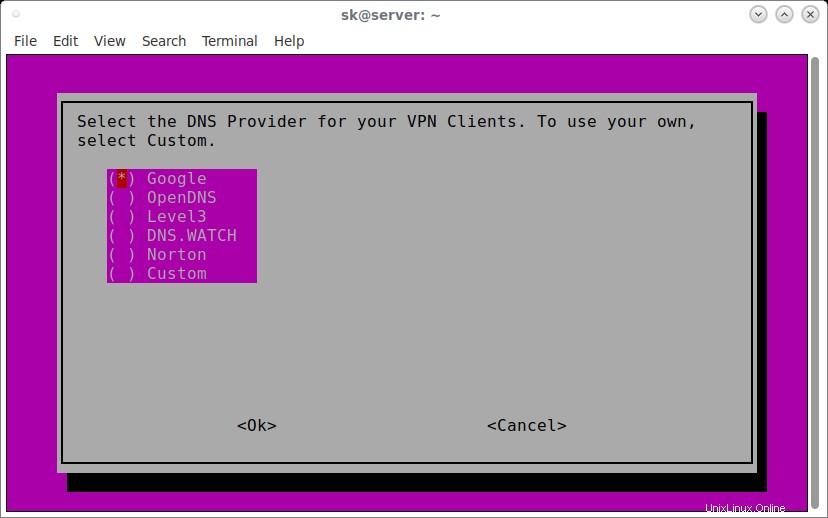
Congratulazioni! OpenVPN è stato installato nel tuo server.
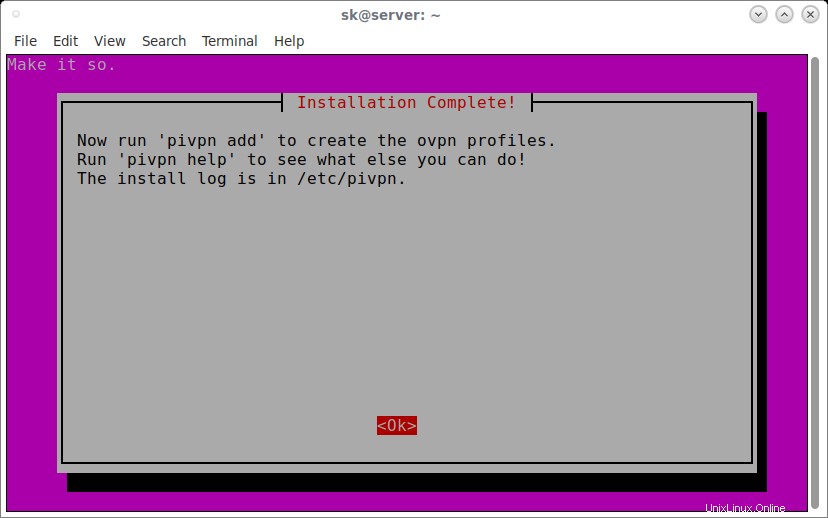
Infine, fai clic su Sì per riavviare il sistema.
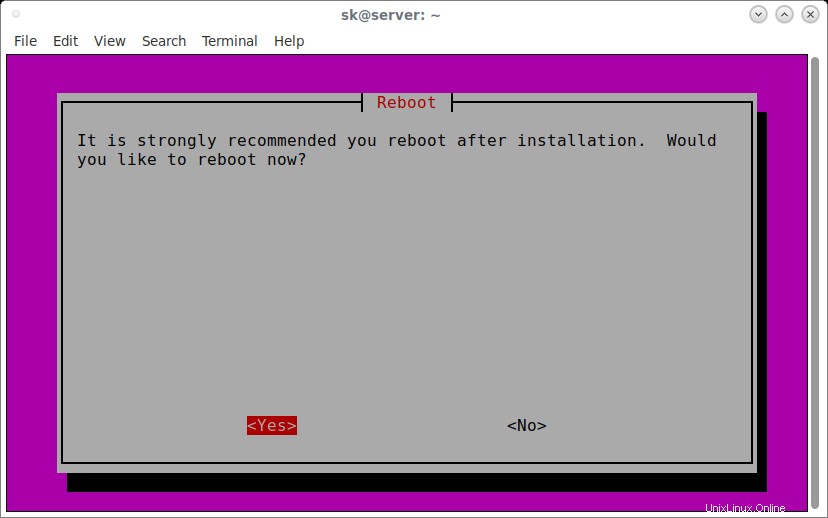
Per verificare se il servizio OpnVPN è in esecuzione, inserisci il seguente comando:
$ sudo service openvpn status * VPN 'server' is running
Controlla se OpenVPN sta ascoltando il server:
$ ps auxww | grep openvpn nobody 936 0.0 0.3 28624 2428 ? Ss 16:15 0:00 /usr/sbin/openvpn --writepid /run/openvpn/server.pid --daemon ovpn-server --cd /etc/openvpn --config /etc/openvpn/server.conf --script-security 2 sk 1206 0.0 0.1 11740 940 pts/1 S+ 16:15 0:00 grep --color=auto openvpn
Come puoi vedere, il server OpenVPN è attivo e funzionante! Andiamo avanti e configuriamo i client.
Crea un profilo ovpn client
Dopo aver riavviato il server, eseguire il comando seguente per creare un profilo ovpn client.
pivpn add
Oppure,
pivpn -a
Inserisci un nome per il tuo sistema client e una password complessa.
Enter a Name for the Client: client ##ENTER client certificate name Enter the password for the client: ##ENTER password Enter the password again to verify: ##ENTER password again spawn ./easyrsa build-client-full client Note: using Easy-RSA configuration from: ./vars Generating a 2048 bit RSA private key ..................................................+++ .....................................+++ writing new private key to '/etc/openvpn/easy-rsa/pki/private/client.key.YlVMZrBWgj' Enter PEM pass phrase:ubuntu Verifying - Enter PEM pass phrase:ubuntu ----- Using configuration from /etc/openvpn/easy-rsa/openssl-1.0.cnf Check that the request matches the signature Signature ok The Subject's Distinguished Name is as follows commonName :PRINTABLE:'client' Certificate is to be certified until Jul 9 09:47:17 2027 GMT (3650 days) Write out database with 1 new entries Data Base Updated Client's cert found: client.crt Client's Private Key found: client.key CA public Key found: ca.crt tls-auth Private Key found: ta.key ======================================================== Done! client.ovpn successfully created! client.ovpn was copied to: /home/sk/ovpns for easy transfer. ========================================================
Se non vuoi password per i certificati client, puoi saltare l'opzione password usando il comando:
pivpn add nopass
I profili del cliente verranno archiviati in /home/username/ovpns . Per verificarlo, esegui:
$ ls /home/sk/ovpns/ client.ovpn
Devi copiare i profili sui tuoi sistemi client per connetterti al server OpenVPN.
Ad esempio, copi i profili client usando il comando scp come di seguito.
cd /home/sk/ovpns/
scp client.ovpn [email protected]:/etc/openvpn/
Qui, 192.168.43.150 è l'indirizzo IP del mio client openvpn.
Elenca tutti i certificati
Per elencare tutti i certificati validi e revocati, esegui:
pivpn list
Oppure,
pivpn -l
Esempio di output:
: NOTE : The first entry should always be your valid server! ::: Certificate Status List ::: :: Status || Name :: Valid :: server Valid :: client
Revocare un profilo ovpn client
Per revocare un profilo ovpn client, eseguire:
pivpn revoke
Oppure,
pivpn -r
Rimuovi PiVPN
Non ti piace PiVPN? Puoi disinstallarlo eseguendo il seguente comando:
pivpn -u
Oppure,
pivpn uninstall
E per ora è tutto. Nella prossima guida, spiegherò come autenticare i client OpenVPN. Spero questo sia di aiuto. Se trovi utili le nostre guide, dedica un momento a condividerle sui tuoi social network professionali e supporta OSTechNix!
Ciao!